其实已经在linux系统下搭过很多次Anaconda3+Tensorflow/Keras环境了,而且Anaconda的安装真的很简单,但今天在新服务器上安装时还是有些卡壳,所以决定整理一下供自己今后参考。
环境:Centos 7
Part1. 下载Anaconda
直接在官网下载挺慢的,建议使用清华镜像(可以把pip的源也换成国内的,pip install也会快很多):Tsinghua Open Source Mirror
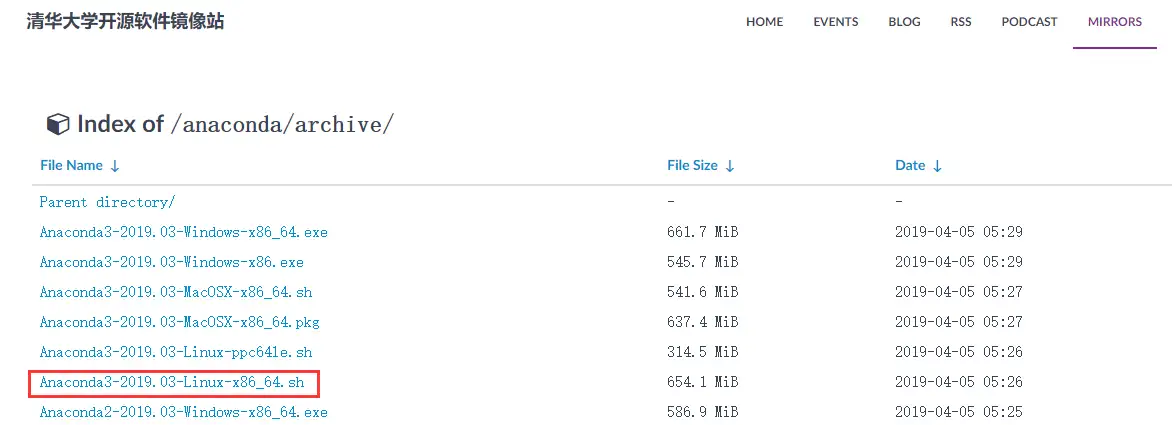
在最近的日期中,选择一个对应自己系统版本的Anaconda3安装包,x86_64表示兼容32位和64位系统。右键复制链接,在linux中使用wget下载。
wget https://mirrors.tuna.tsinghua.edu.cn/anaconda/archive/Anaconda3-2019.03-Linux-x86_64.sh如果提示没有wget,使用yum安装:
yum -y install wgetPart2. 安装Anaconda
在下载目录中执行该文件,根据下载的版本不同,名称会有不同:
bash Anaconda3-2019.03-Linux-x86_64.sh接下来会出现一堆的License许可声明,一路回车向下,出现如下文字,输入yes:
Do you accept the license terms? [yes|no]
[no] >>>
Please answer 'yes' or 'no':
>>> yes之后要选择安装目录,如果无需更改直接回车Enter,如需更改要输入绝对路径:
(可以先查看下硬盘的挂载情况再自行选择安装目录,查看挂载情况的语句是df -h)
Anaconda3 will now be installed into this location:
/root/anaconda3
- Press ENTER to confirm the location
- Press CTRL-C to abort the installation
- Or specify a different location below
[/root/anaconda3] >>> 这里可能会出现错误,提示找不到bunzip2:
Anaconda3-2019.03-Linux-x86_64.sh: line 353: bunzip2: command not found
tar: This does not look like a tar archive
tar: Exiting with failure status due to previous errors同样使用yum安装,名称是bzip2:
yum install -y bzip2解决完bzip2后,重复前面的步骤安装anaconda3,等待一会儿后有选项,问是否需要进行conda的初始化,建议输入no。若选择yes,是在/root/.bashrc目录中自动添加环境变量,会使得开机自动启动base环境。(这里应该是新版安装包的改动之处,老版本的安装包都是问是否需要添加conda至环境变量,且默认直接回车Enter是不添加,若未添加后续需要手动添加。)
Do you wish the installer to initialize Anaconda3
by running conda init? [yes|no]
[no] >>> no看到如下提示则安装成功:
Thank you for installing Anaconda3!
===========================================================================
Anaconda and JetBrains are working together to bring you Anaconda-powered
environments tightly integrated in the PyCharm IDE.
PyCharm for Anaconda is available at:
https://www.anaconda.com/pycharm如果conda的初始化时选择了yes,那么已经配置了环境变量,输入简单的命令测试一下:
conda activate # 进入conda环境 出现(base)则说明安装成功
conda deactivate # 退出conda环境这里需要注意的是新版废用了source activate的命令,如使用旧版安装包则使用如下命令:
source activate # 进入conda环境 出现(base)则说明安装成功
source deactivate # 退出conda环境如果conda的初始化时选择了no,则需要自行配置环境变量。
打开profile文件:
vi /etc/profile在文件最后加入如下语句(路径需要根据自己的安装位置更改):
PATH=$PATH:/opt/anaconda3/bin
export PATH按住shift键+:键,输入wq,保存文件并退出。最后使用如下命令刷新环境变量即可:
source /etc/profile
echo $PATH进入、退出环境使用的也是source开头的命令:
source activate # 进入conda环境 出现(base)则说明安装成功
source deactivate # 退出conda环境
参考
Linux-Centos7下安装Anaconda(2019年新版) - 知乎 (zhihu.com)